昨天一个客户问我怎么设置路由器,两台电脑上网!为了他和我的客户,我特地写了一遍设置路由器教程供大家分享,希望一些在lotpc.com的菜鸟们也可以学习一下!我们看看路由器设置与连接吧!
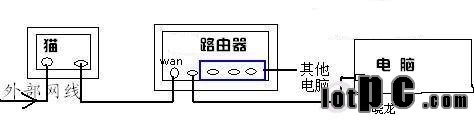
ADSL(猫)、路由器、电脑之间的网线连接示意图
首先将连好路由器的电脑打开,登陆浏览器,在浏览器中输入路由器的默认登陆地址:192.168.1.1 按回车进入登陆界面如下图:
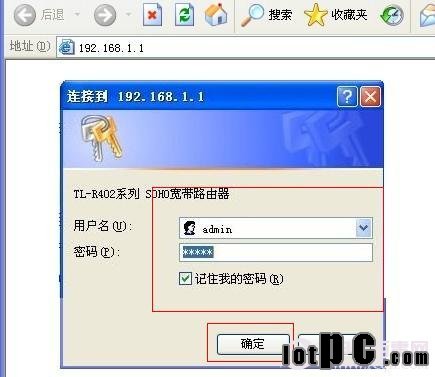
路由器登陆界面
在路由器登陆界面输入用户名与密码,一般默认的都是admin ,如果不是,请看路由器外壳上的标签有明确说明。登陆之后我们需要将拨号用到的上网帐号与密码设置在路由器当中,只有这样,我们才可以实现多人上网,不设置路由器是不能上网的,新手朋友一定要有这个认识。另外有不少朋友喜欢在进行这个步骤前固定本地IP,其实不固定也是可以自动获取到IP登陆路由器的,当然有些初次使用的路由器可能要先固定IP,关于固定本地IP的方法之前也介绍过不少次.进入路由器界面如下,之后按照以下介绍方法设置即可。
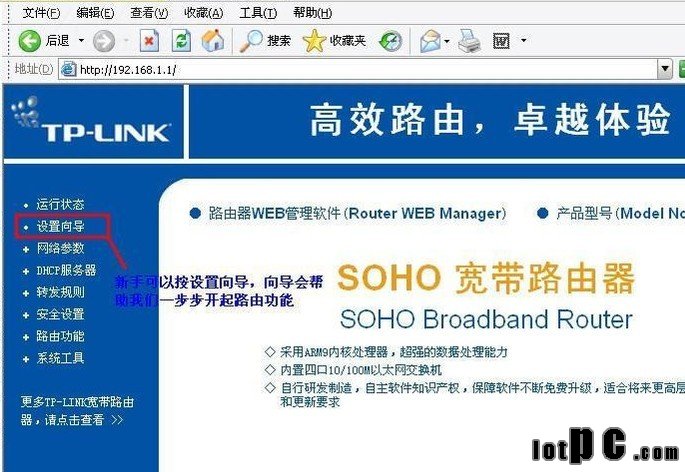
路由器参数设置界面
如上图,我们首次设置可以进行设置向导一步一步完成参数设置,设置向导设置如下步骤所示:
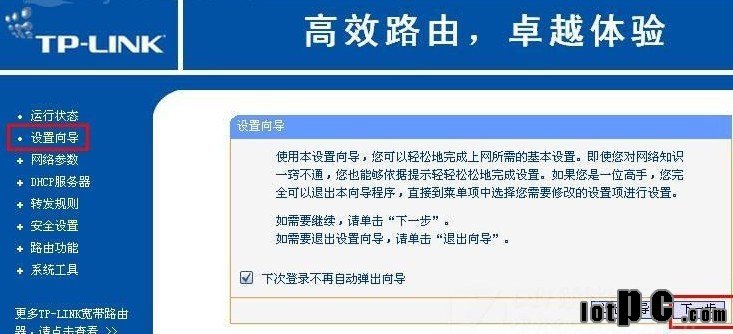
使用路由器设置向导-下一步开始
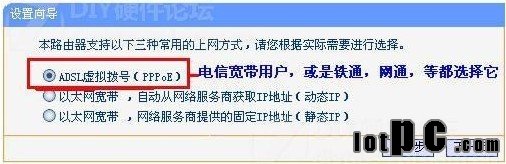
选择拨号上网
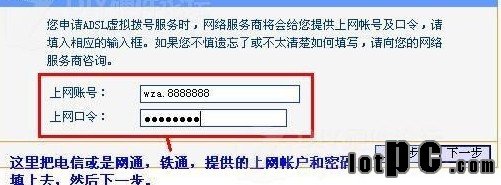
输入网络商提供给您的电信或网通等上网帐号与密码
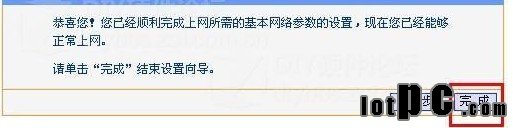
一路输入到此结束,选择完成即可
到这里路由器参数设置基本就结束了,默认就不需要其他设置了,如果您觉得有些地方需要优化下可以设置一下以下部分。
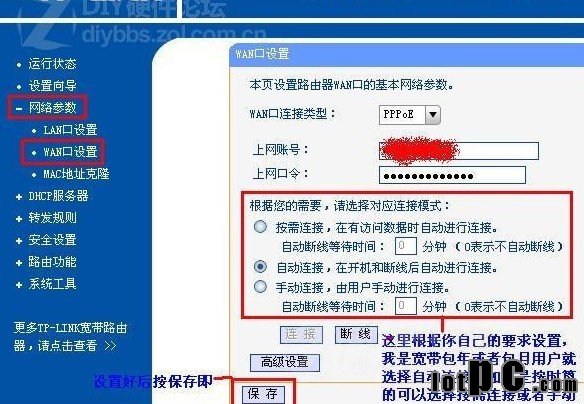
根据上网套餐简单设置连接方式
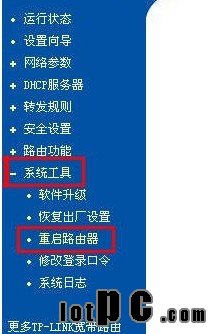
以上路由器结束之后建议重新启动下路由器
重新启动路由器之后我们就可以关闭路由器设置窗口了,现在去看看是不是就可以上网了,很简单吧,其他电脑可以不用设置了,只要一台电脑设置过路由器即可,其他电脑将网线与路由器连接即可,将会自动获取本地IP地址与DNS服务器地址而无需要设置即可上网。
以上设置完成之后,说明路由器设置完成了,其他电脑需要上网只需要直接将其它电脑中的网线插入路由器剩余端口即可,无须设置本地IP,因为路由器有自动或许IP功能。
路由器怎么连接两台电脑?看完以上介绍是不是感觉其实也不过如此呢?总结一下,路由器上网不难,只有2个步骤,第一步连接好猫、路由器与电脑。第二步:将拨号上网帐号填写到路由器当中,也就是路由器设置。之后就可以轻松实现2台电脑或多台电脑同时上网了。





















 316
316











 被折叠的 条评论
为什么被折叠?
被折叠的 条评论
为什么被折叠?








